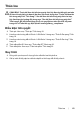Service Manual
Table Of Contents
- Inspiron 17 7000 Series Sổ tay dịch vụ
- Nội dung
- Trước khi thao tác bên trong máy tính
- Sau khi thao tác bên trong máy tính
- Tháo pin
- Lắp lại pin
- Tháo mô-đun bộ nhớ
- Lắp lại mô-đun bộ nhớ
- Tháo ổ đĩa quang
- Lắp lại ổ đĩa quang
- Tháo ổ đĩa cứng
- Lắp lại ổ đĩa cứng
- Tháo bàn phím
- Lắp lại bàn phím
- Tháo nắp đế
- Lắp lại nắp đế
- Tháo Pin dạng đồng xu
- Lắp lại pin dạng đồng xu
- Tháo card không dây
- Lắp lại card không dây
- Tháo Cụm làm mát
- Lắp lại Cụm làm mát
- Tháo bo mạch USB
- Lắp lại bo mạch USB
- Tháo loa
- Lắp lại loa
- Tháo bo mạch hệ thống
- Lắp lại bo mạch hệ thống
- Tháo cụm màn hình
- Lắp lại cụm màn hình
- Tháo cổng bộ chuyển đổi nguồn
- Lắp lại cổng bộ chuyển đổi nguồn
- Tháo chỗ dựa tay
- Lắp lại chỗ dựa tay
- Cập nhật BIOS
- Được trợ giúp và Liên hệ với Dell
Lắp lại bo mạch hệ thống | 49
Các yêu cầu để hoàn tất
1 Lắp lại cụm làm mát. Xem mục "Lắp lại Cụm làm mát" Trên trang 37.
2 Lắp lại card khô
ng dây. Xem mục "Lắp lại card không dây" Trên trang 34.
3 Lắp lại nắp phần đế. Xem
mục "Lắp lại nắp đế" Trên trang 29.
4 Lắp lại bàn phím. Xem mục "Lắp lại bàn phím" Trên trang 25.
5 Là
m theo các hướng dẫn từ Bước 3 đến Bước 5 trong mục "Lắp lại ổ đĩa cứng" Trên
trang 21.
6 Làm theo các hướng dẫn từ Bước 4 đến Bước 6 trong mục "Lắp lại ổ đĩa quang" Trên
trang 18.
7 Lắp lại các mô-đun
bộ nhớ. Xem mục "Lắp lại mô-đun bộ nhớ" Trên trang 15.
8 Lắp lại pin. Xem mục "Lắp lại pin" Trên trang 12.
Nhập thông tin Thẻ Bảo trì vào trong BIOS
1 Bật (hoặc khởi động lại) máy tính của bạn.
2 Nhấn F2 khi logo DELL hiển thị để vào chương trình cài đặt BIOS.
3 Di
chuyển đến tab Main (Nội dung chính) và nhập vào Thẻ Bảo trì trong trường
Service Tag Input (Nhập Thẻ Bảo trì).